迅捷音频转换器是一款非常强大音频处理软件,不管是什么样的音频格式都是可以通过迅捷音频转换器进行转换的,同时该软件还支持音频剪辑、音量调整、提取人声或者伴奏等功能,当我们通过迅捷音频转换器进行相对应的功能操作的时候,我们在导出音频文件的时候,不想要让音频文件导出在原来的文件夹中,想要重新修改一下输出路径,那么我们该怎么设置呢,这里小编一起音频转换格式为例,在转换的页面中将更改目录进行设置一下就好了,操作方法比较简单,如果你感兴趣的情况下可以和小编一起来看看该问题的一个方法教程,希望可以对你有所帮助。
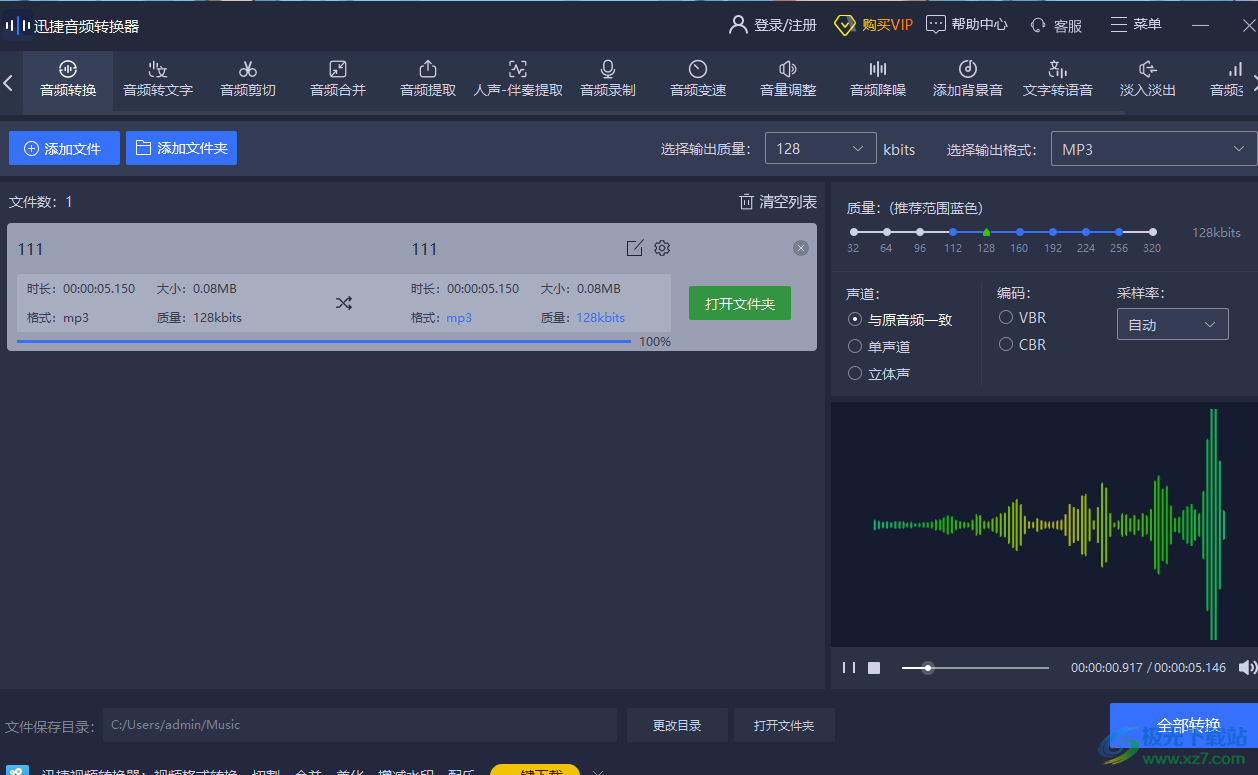
1.小编这里以【音频转换】功能为例,我们在该页面中用鼠标点击一下【+】,然后打开我们的本地文件夹。
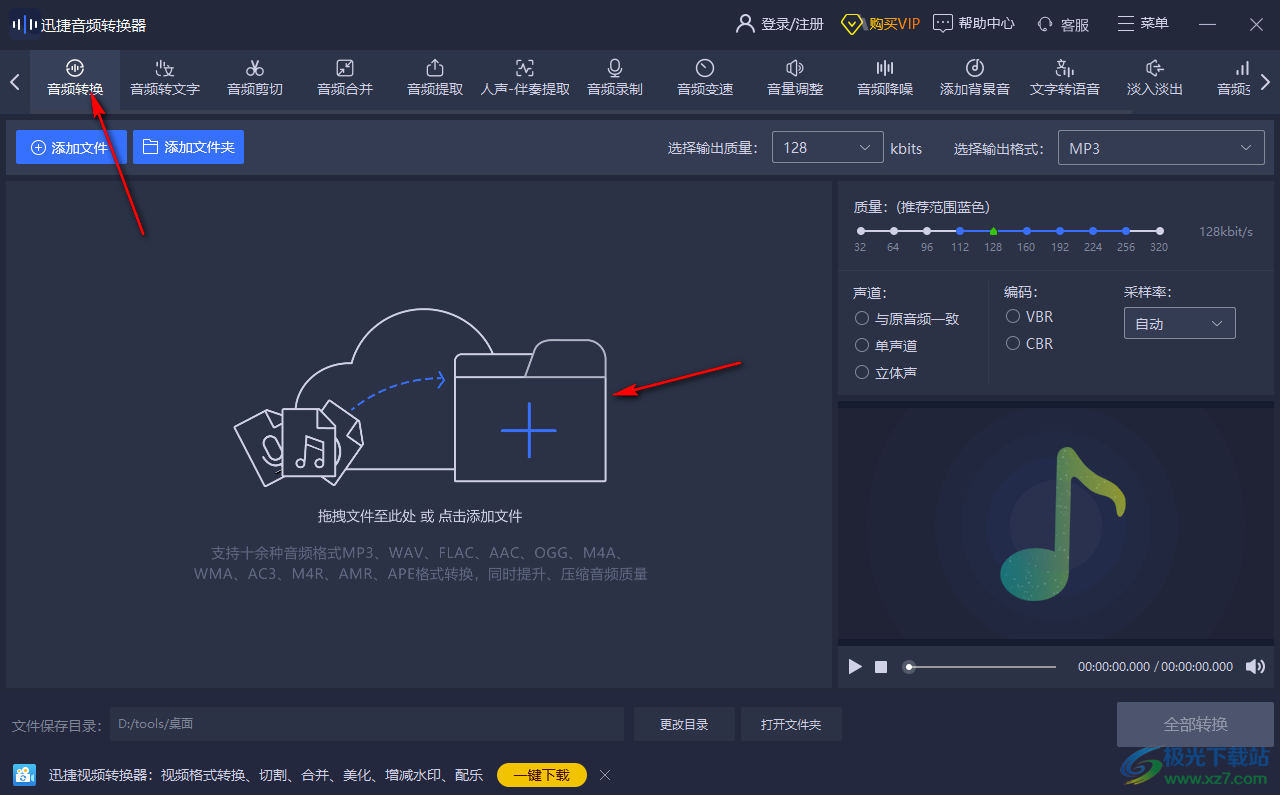
2.当我们将本地文件夹页面打开之后,把我们想要进行转换的音频文件选中进行打开,将其添加到迅捷音频转换器的操作页面中。
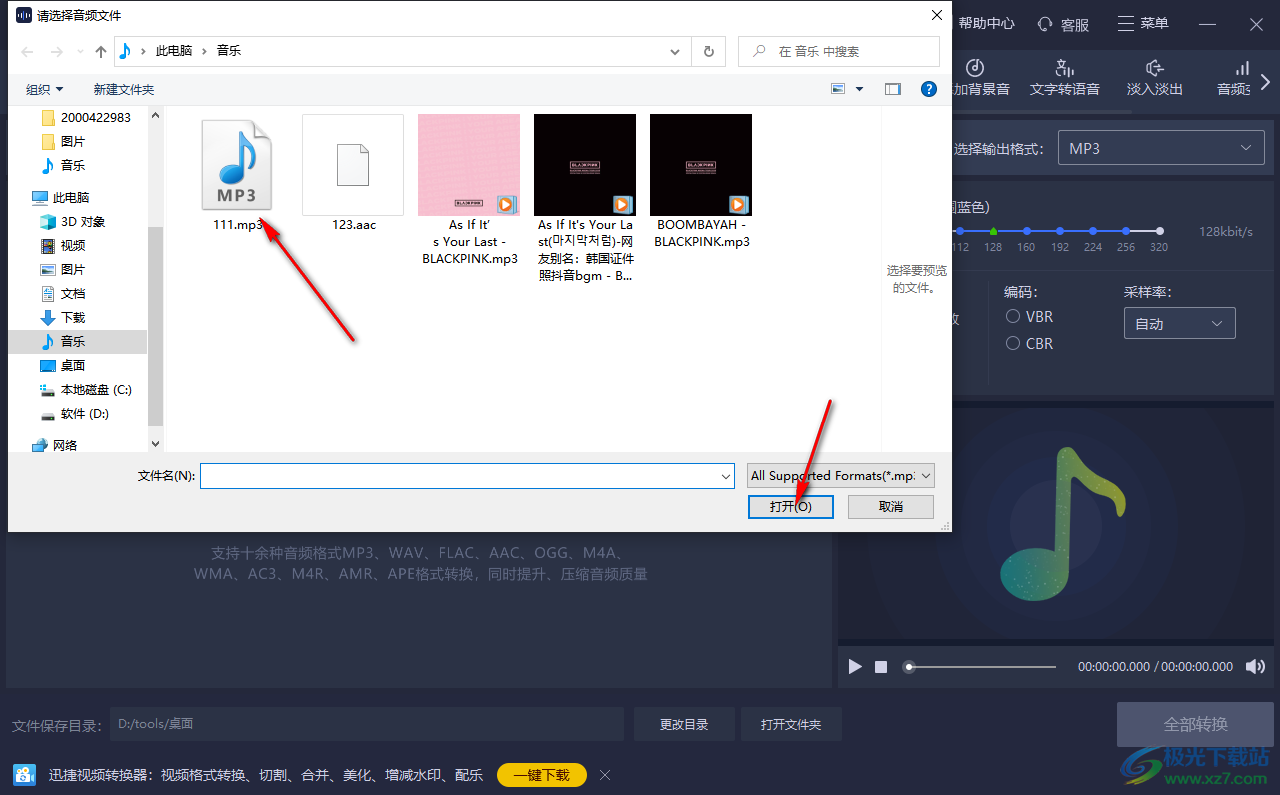
3.添加进来的音频文件就会显示在页面上,这时在页面的底部有一个【更改目录】按钮,点击该按钮。
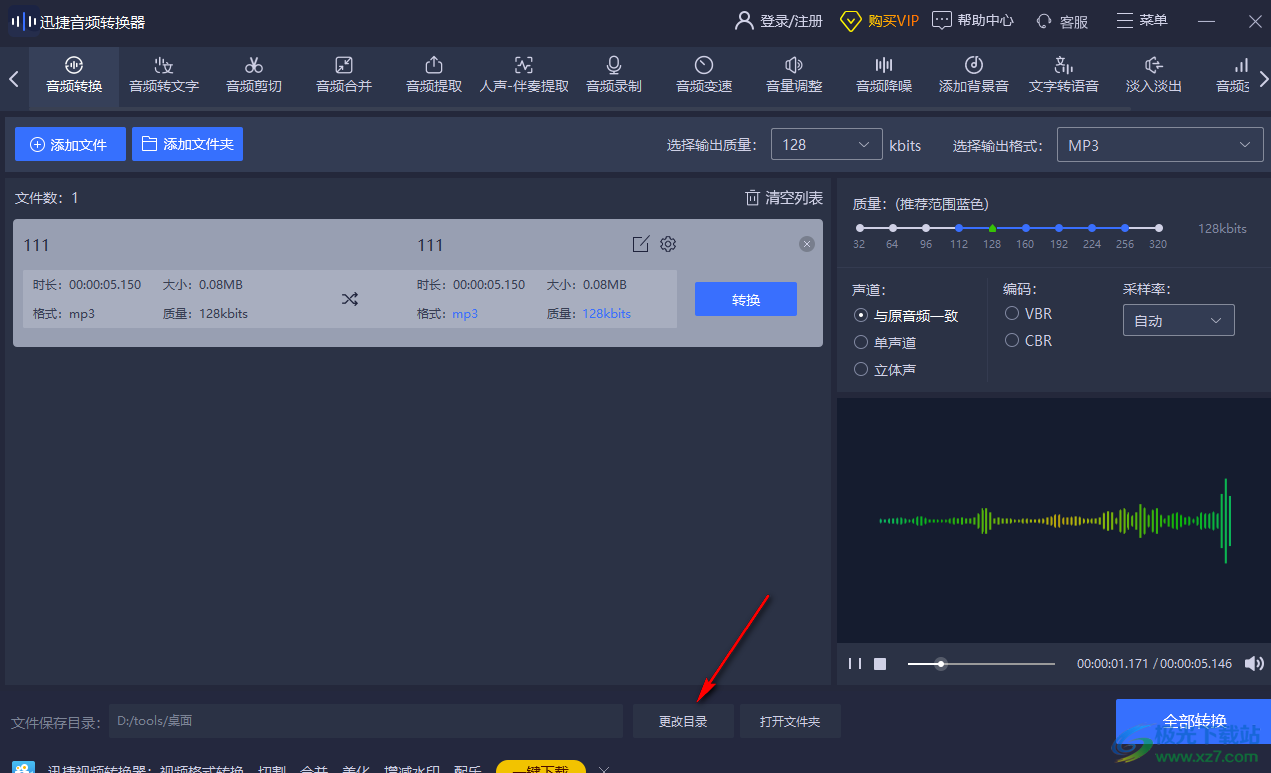
4.在弹出的页面中,选中自己想要将转换后的音频文件保存在哪个文件目录中,那么就选择该文件目录,之后点击右下角的【选择文件夹】按钮即可。
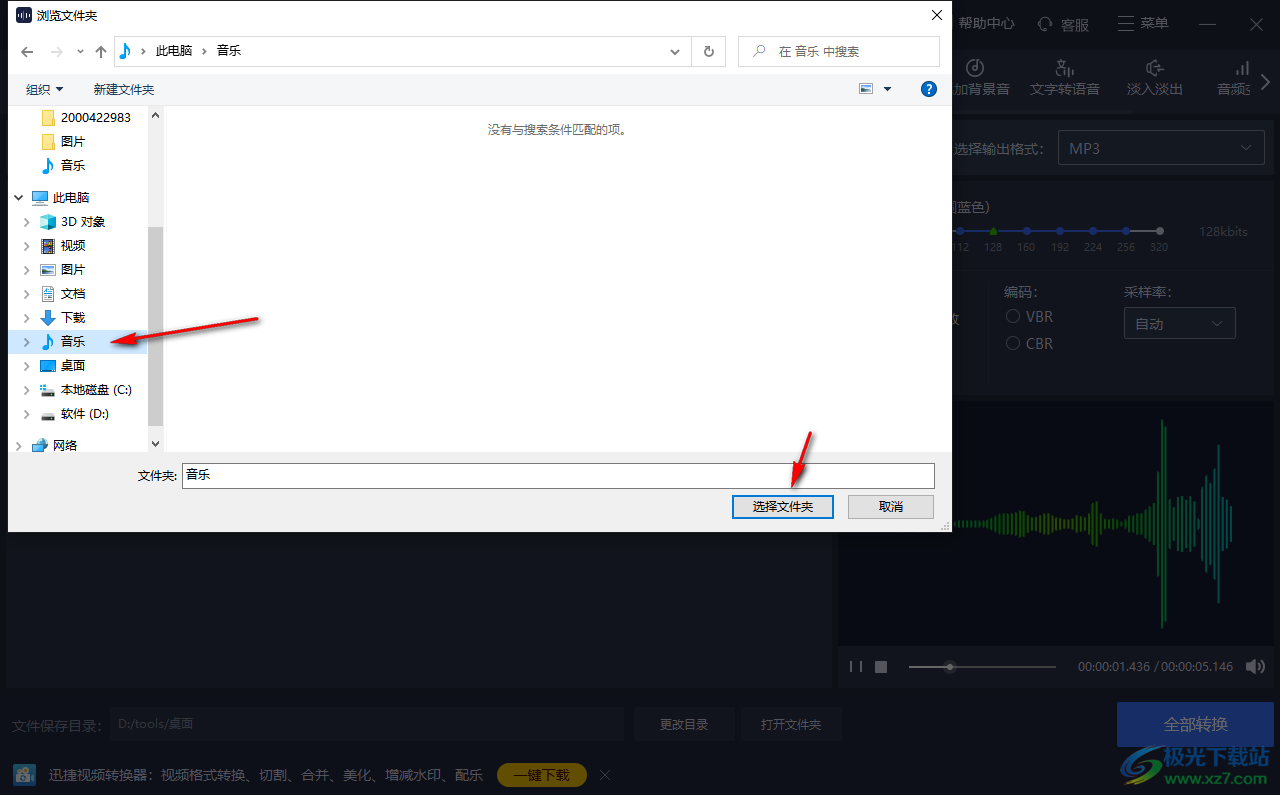
5.设置好之后,你就会看到我们的【文件保存目录】的路径已经更改好了,之后点击【全部转换】按钮即可。
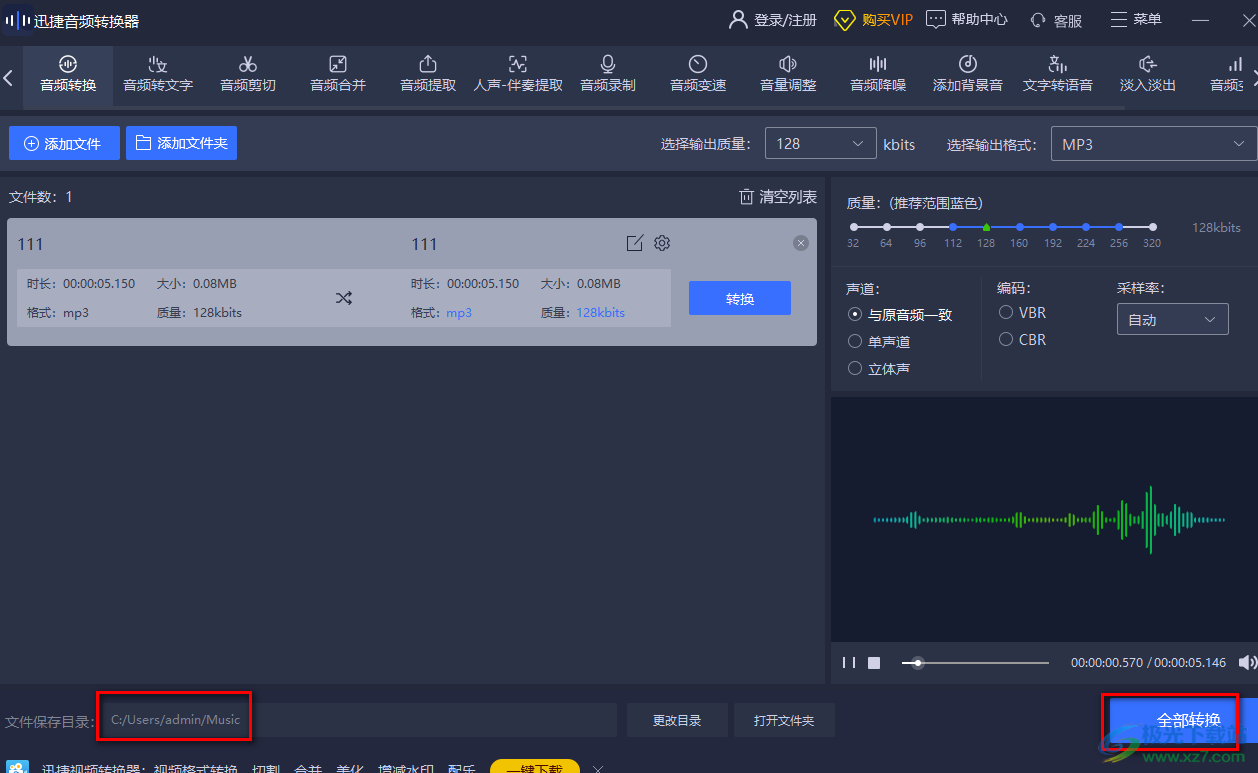
6.转换完成之后,你可以点击【打开文件夹】按钮进入页面查看音频文件。
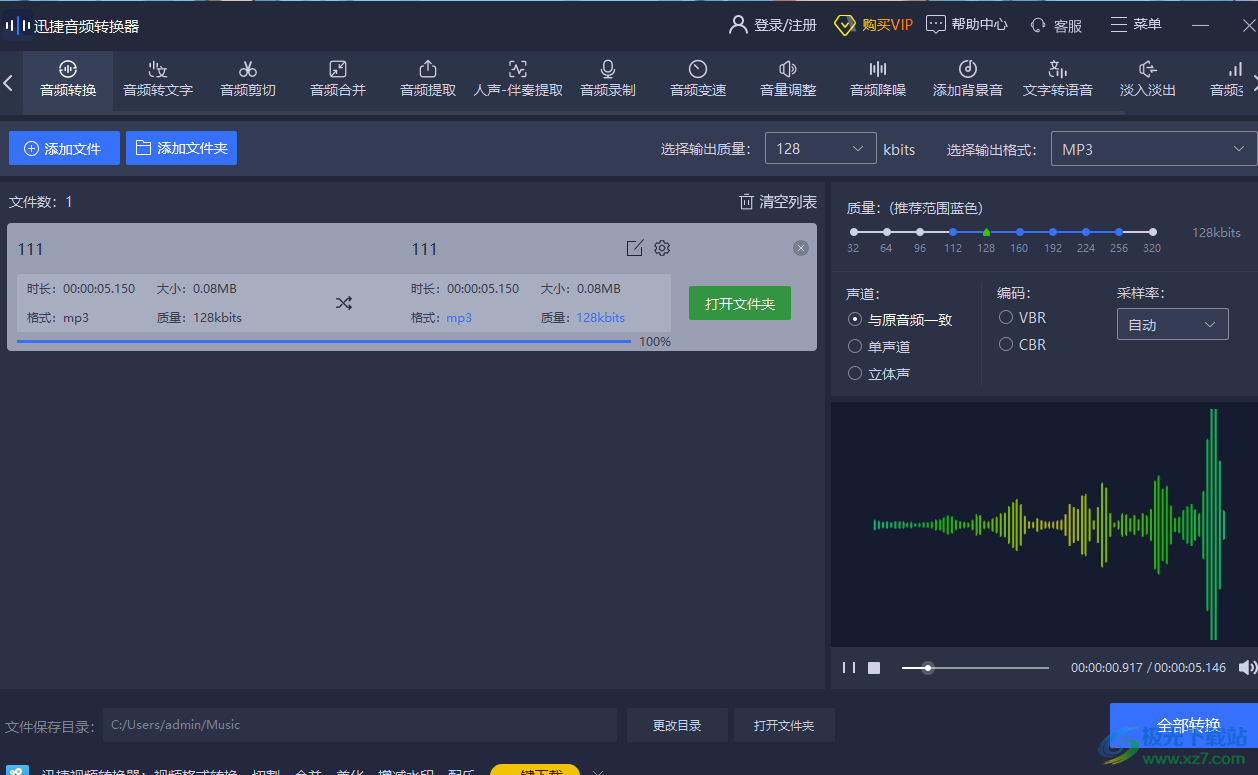
以上就是关于如何使用迅捷音频转换器修改文件输出路径的具体操作方法,我们通过迅捷音频转换器进行音频文件的各种处理的时候,需要将设置好的音频文件重新保存到其他的文件目录中,那么我们就可以通过上述方法来修改一下输出路径就可以了,需要的话可以操作试试。
 理解内存条的兼容性问题:如何匹配主板
理解内存条的兼容性问题:如何匹配主板
内存条与主板的兼容性在组装电脑时扮演着关键角色。随着科技......
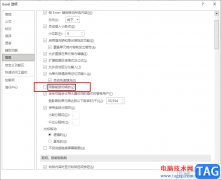 Excel滚动鼠标滚轮变成放大缩小的解决方
Excel滚动鼠标滚轮变成放大缩小的解决方
很多小伙伴在使用Excel软件编辑表格文档的时候经常会遇到各种......
 Excel在方框中打勾的方法
Excel在方框中打勾的方法
很多小伙伴在使用Excel程序编辑表格文档的时候经常会需要在表......
 华硕笔记本电脑屏幕亮度怎么调节
华硕笔记本电脑屏幕亮度怎么调节
现在小伙伴们使用电脑的时间越来越多,长时间使用电脑,对我......
 win10声音卡顿爆音怎么办
win10声音卡顿爆音怎么办
在使用电脑的时候,我们的音频如果出了问题,经常性的会卡顿......

当你想要在酷狗音乐中进行播放自己喜欢的歌曲的时候,那么你可以通过搜索歌曲的名字或者是该歌曲的作者进行查找和播放,这款播放器在当前受到很多小伙伴的喜欢和使用,操作的页面十分...
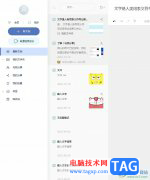
有道云笔记是一款多平台记录工具,让用户可以在笔记中编辑文本、表格或是语音等,为用户提供了不少的笔记记录方式,因此有道云笔记软件吸引了不少的用户前来下载使用,当用户在使用有...
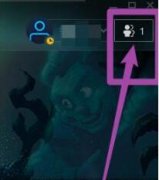
还不会在暴雪战网中改名字吗,该怎样操作呢?那么小编今天就和大家一起分享暴雪战网改名字的详细教程,还不会的朋友可以来看看这篇文章哦,希望通过本篇教程的学习,可以帮助到大家。...
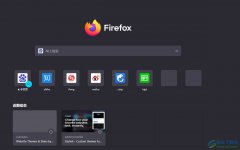
火狐浏览器是一款自由及开放源代码的网页浏览器,它支持多种操作系统,并为用户带来丰富的功能设置,方便用户从中获取到流畅且安全的网页浏览服务,所以用户的电脑上都会备上火狐浏览...

小米手机作为一款国产手机,在近几年的发展中取得了不错的反响,深受用户的喜爱,在这款手机中有着不错的性能和参数设备,能够很好的满足用户的需求,因此这款手机拥有了不少的忠实用...

xmind是一款全功能的思维导图和头脑风暴软件,它可以帮助用户创建、组织和展示复杂的思想和信息,让用户能够快速创建各种类型的思维导图,例如可以用来制作出流程图、组织结构图、概要...
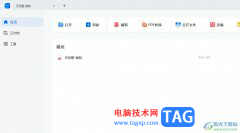
轻闪PDF是一款专业的pdf编辑工具,它集成了大量的pdf文本编辑功能,可以对pdf文件内容进行添加、修改、绘图标注等操作,彻底解决了pdf文档无法编辑的情况,并有效提升用户的办事效率,因此...

优酷电脑版怎么下载视频到U盘呢,具体该怎么操作呢?那么今日小编就和大家一起分享优酷电脑版下载视频到U盘的方法,有需要的朋友可以来看看哦,希望可以帮助到大家。...

石墨文档是一款非常实用的在线协同文档办公软件,它为用户提供了文档、表格以及幻灯片等不同种类的文件编辑权利,让用户可以实现多人同时编辑或是评论同一份文档的情况,因此石墨文档...
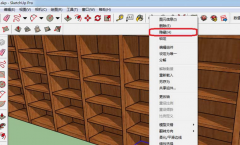
相信很多人对草图大师(SketchUp)软件都不陌生,不过你们晓得其中对象隐藏后怎么取消隐藏呢?下文就为你们带来了草图大师(SketchUp)中对象隐藏后取消隐藏的详细方法介绍。...
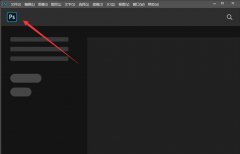
如何使用Photoshop2020的抠图功能呢?那么现在小编就和大家一起分享关于Photoshop2020抠图的方法,有需要的朋友可以来看看这篇文章哦,相信通过学习本篇教程,会帮助到大家。...
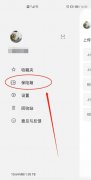
阿里云盘虎符保险箱怎么用呢,话说不少用户都在咨询这个问题呢?下面就来小编这里看下Teambition激活保险箱的图文教程吧,需要的朋友可以参考下哦。...
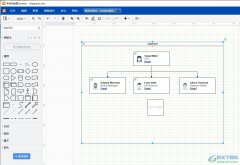
Draw.io是一款流行的在线绘图工具,它可以用来创建各种图表和图形,例如提供了流程图、组织结构图、网络拓扑图和思维导图等图表,能够很好的满足用户的编辑需求,因此Draw.io软件深受用户...
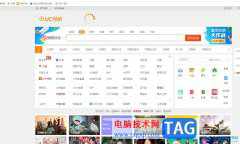
作为一款热门的网页浏览器软件,uc浏览器为用户带来了不错的功能体验,它可以让用户快速访问互联网,随时与网络世界进行数据交互,为用户享受到全面的网页浏览服务,因此uc浏览器成为...

很多小伙伴都开始使用火狐浏览器,因为这款浏览器相比于其他浏览器来说所占用的内存更小,并且浏览速度十分的快速,在这款浏览器中我们还可以将自己常用的网站添加到常用网址中,既方...